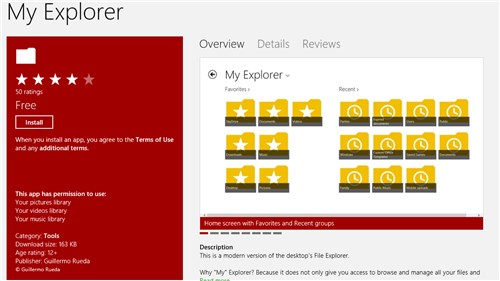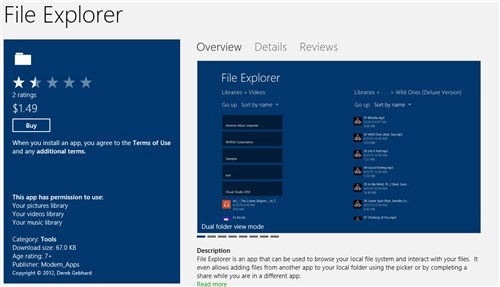Aktualisiert July 2025 : Beenden Sie diese Fehlermeldungen und beschleunigen Sie Ihr Computersystem mit unserem Optimierungstool. Laden Sie es über diesen Link hier herunter.
- Laden Sie das Reparaturprogramm hier herunter und installieren Sie es.
- Lassen Sie es Ihren Computer scannen.
- Das Tool wird dann Ihren Computer reparieren.
Nun, wenn es über einen Monat unter Windows 8 ist, bin ich sehr zufrieden mit der Benutzeroberfläche und den Funktionen hier. Nachdem ich über viele gute und nützliche Windows 8 Anwendungen gesprochen habe, werde ich heute über sehr nützliche Datei Explorer Anwendungen für Windows 8 schreiben.
Inhaltsverzeichnis
Datei Explorer Anwendungen für Windows 8
Während Windows 8 seinen eigenen Datei-Explorer hat und ich damit recht zufrieden bin, möchte ich unseren Lesern immer noch von den neuen Datei-Explorer-Anwendungen erzählen, die ich gerade ausprobiere. Diese Apps sind nützlich für Benutzer, die mit dem Datei-Explorer im Metrostil nicht vertraut sind und helfen den Benutzern, ihre Dateien und Ordner zu verwalten, ohne den Datei-Explorer zu öffnen.
Obwohl keine dieser Anwendungen so futuristisch ist wie der native Datei Explorer von Windows 8, aber vertrauen Sie mir, diese Anwendungen sind wirklich großartig.
Feilenziegel
Wir empfehlen die Verwendung dieses Tools bei verschiedenen PC-Problemen.
Dieses Tool behebt häufige Computerfehler, schützt Sie vor Dateiverlust, Malware, Hardwareausfällen und optimiert Ihren PC für maximale Leistung. Beheben Sie PC-Probleme schnell und verhindern Sie, dass andere mit dieser Software arbeiten:
- Download dieses PC-Reparatur-Tool .
- Klicken Sie auf Scan starten, um Windows-Probleme zu finden, die PC-Probleme verursachen könnten.
- Klicken Sie auf Alle reparieren, um alle Probleme zu beheben.
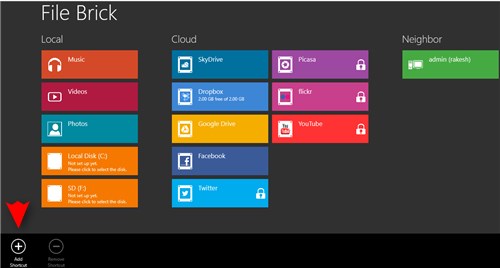
File Brick ist eine kostenlose Dateibrowser-Anwendung, die im Windows 8 Store zum Download zur Verfügung steht. Während ich mit dem nativen Datei-Explorer zufrieden war, hilft mir File Brick, meine Dateien viel einfacher zu verwalten. Ich kann viele Dateien innerhalb der App öffnen.
Ich kann zum Beispiel die Bilder ansehen und meine Audiodateien gleichzeitig mit dieser App abspielen. Ich kann auch auf meine Sky Drive, Google Drive und Dropbox Dateien mit nur einem Klick zugreifen.
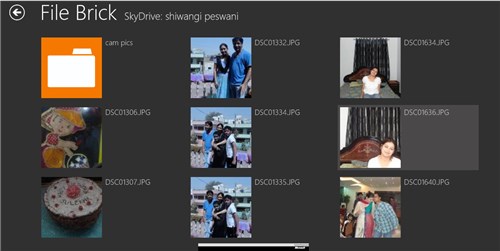
File Brick hat eine sehr einfache Benutzeroberfläche. Ich kann die Verknüpfungen des Ordners, den ich häufig benutze, hinzufügen. Musik, Fotos, Videos, Skydrive, Dropbox, Google Drive und Facebook sind einige Abkürzungen, die Sie für die kostenlose Version von File Brick verwenden können. Außerdem werden alle lokalen Laufwerke angezeigt. Andere Funktionen wie Twitter, Picasa, Flickr und YouTube sind nur für die kostenpflichtige Version der App zugänglich. Nur ein Klick und Sie können auf alle Ihre Ordner und die Dateien in diesen Ordnern zugreifen.
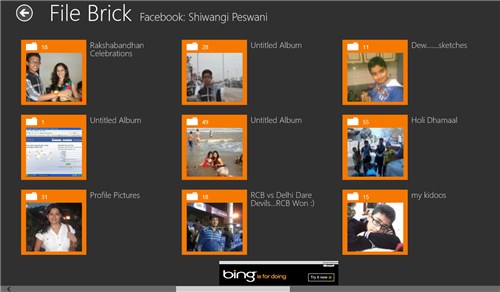
Ehrlich gesagt, als ich zuerst über File Brick im Windows Store gelesen habe, hatte ich nicht das Gefühl, dass es so nützlich wäre. Aber jetzt, wo ich es auf meinem Laptop installiert habe, liebe ich es. Es ist wie eine einzige Anlaufstelle für alles. Ich kann auf jeden meiner Ordner hier zugreifen. Ich kann auch direkt aus der File Brick App auf mein Facebook-Profil zugreifen.
Das ist wirklich eine tolle Datei-Explorer-App im Store und macht mir das Durchsuchen von Dateien und den Dateiaustausch ganz einfach.
Bei der Suche nach File Brick im Windows Store stieß ich auf zwei weitere Dateimanager-Anwendungen – My Explorer und File Explorer. Mein Explorer ist eine kostenlose Anwendung, aber der Datei Explorer ist eine kostenpflichtige Anwendung. Obwohl es erschwinglich ist und im Windows 8 Store für $1.49 erhältlich ist.
Mein Explorer
Mein Explorer ist eine einfache Alternative zum nativen Datei-Explorer in Windows 8. Hier können Sie den gewünschten Ordner zur einfachen Navigation hinzufügen. Dies ist eine moderne UI-Version des Datei-Explorers des Desktops.
Mein Explorer gibt Ihnen Zugriff auf alle Ihre Ordner und Dateien mit einem einzigen Klick zu verwalten und darüber hinaus können Sie es auch persönlich machen, indem Sie alle Dateien von den lokalen Laufwerken, die es einfach, diese Orte in wenigen Schritten zu erreichen.
Mein Explorer hat jedoch einige Einschränkungen, Sie können die geschützten oder versteckten Dateien aus dem Systemordner nicht hinzufügen und auch nicht die Dateien starten, die von anderen Dateien abhängen.
Datei Explorer
Diese App ist eine kostenpflichtige App – aber sie kann dem Benutzer helfen, die lokalen Dateien auf einfache und unkomplizierte Weise zu durchsuchen. Ähnlich wie bei File Brick und My Explorer können Sie Dateien aus allen Anwendungen in Ihren lokalen Ordnern hinzufügen.
Es gibt einige Fehler in dieser Anwendung, die aber bald von den Entwicklern behoben werden. Der Datei-Explorer ist noch in Arbeit und wird demnächst mit einigen aktualisierten Funktionen aufwarten.
Wenn Sie mich fragen, File Brick ist meine bevorzugte Datei-Explorer-Anwendung, da sie mir eine einfachere Navigation zu meinen Ordnern und Dateien ermöglicht und außerdem kostenlos ist!
EMPFOHLEN: Klicken Sie hier, um Windows-Fehler zu beheben und die Systemleistung zu optimieren